1) OBJETIVO
Este manual tem como objetivo gerar as apurações mensais de PIS, COFINS e INSS, atendendo as obrigações do EFD Contribuições, conforme guia prático do Sistema Público de Escrituração Digital.
Possibilitar o usuário a configurar o sistema e permitir a conferência da apuração sobre os valores a debitar/creditar referente ao PIS, COFINS e INSS sobre receita bruta.
Todas as informações sobre o Guia Prático podem ser encontradas no site da Receita Federal através do link http://sped.rfb.gov.br/pastalegislacao/show/277
2) CADASTRO
Para o correto processamento da apuração é importante que o cadastro e parâmetros pertinentes a escrituração sejam feitos de forma categórica.
2.1. Parâmetros
Acesse o menu Cadastros > Empresas > Parâmetros.
Importante explorar todas as subabas e analisar cuidadosamente TODOS os campos conforme regime tributário da empresa.
Acesse o menu Cadastros > Empresas > Parâmetros > Subaba Fiscal 1.
Marque as flags conforme tributação da empresa.
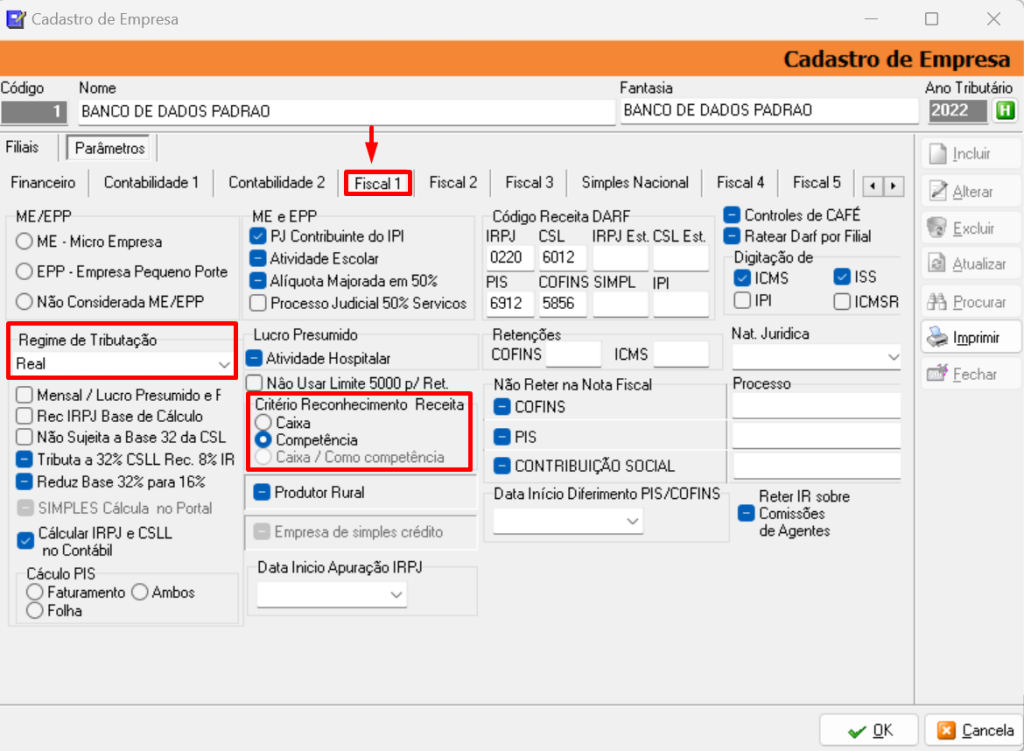
Acesse o menu Cadastros > Empresas > Parâmetros > Subaba Fiscal 3.
Marque as flags conforme tributação da empresa.
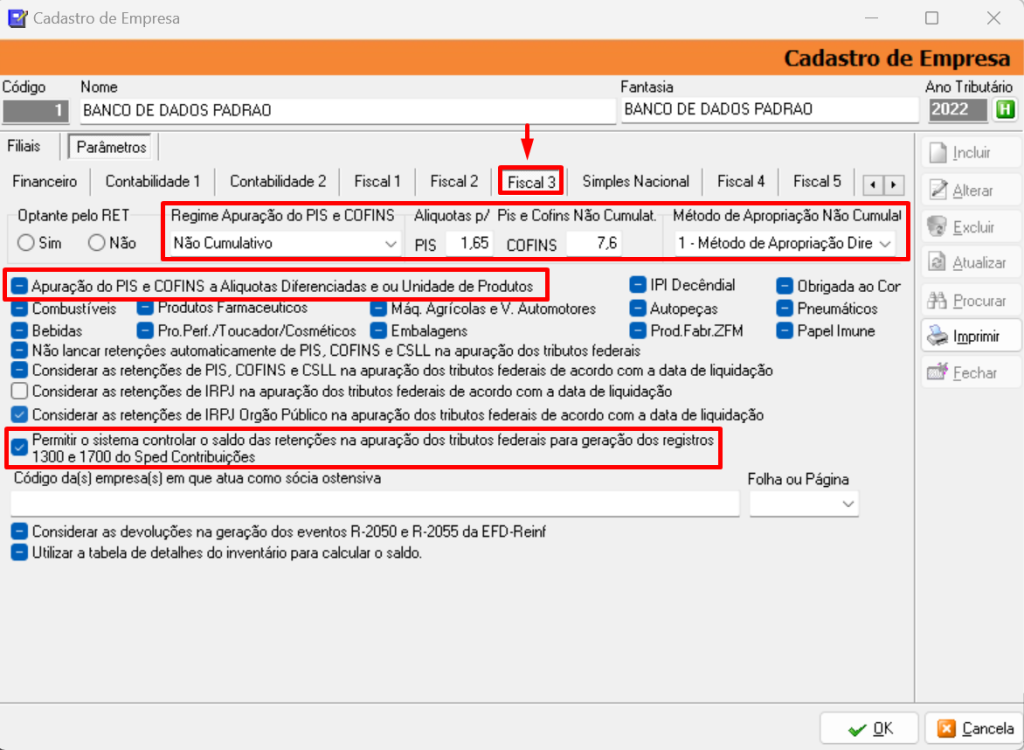
Acesse o menu Cadastros > Empresas > Parâmetros > Subaba Fiscal 4.
Marque as flags conforme tributação da empresa.
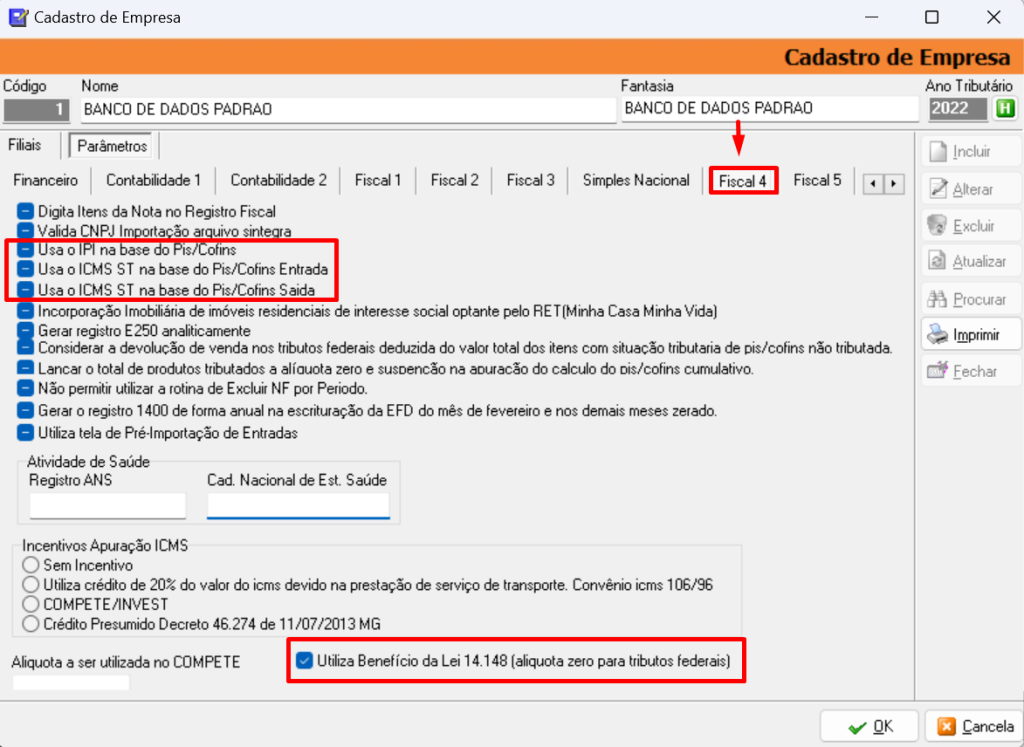
Acesse o menu Cadastros > Empresas > Parâmetros > Subaba Fiscal 5.
Marque as flags conforme tributação da empresa.
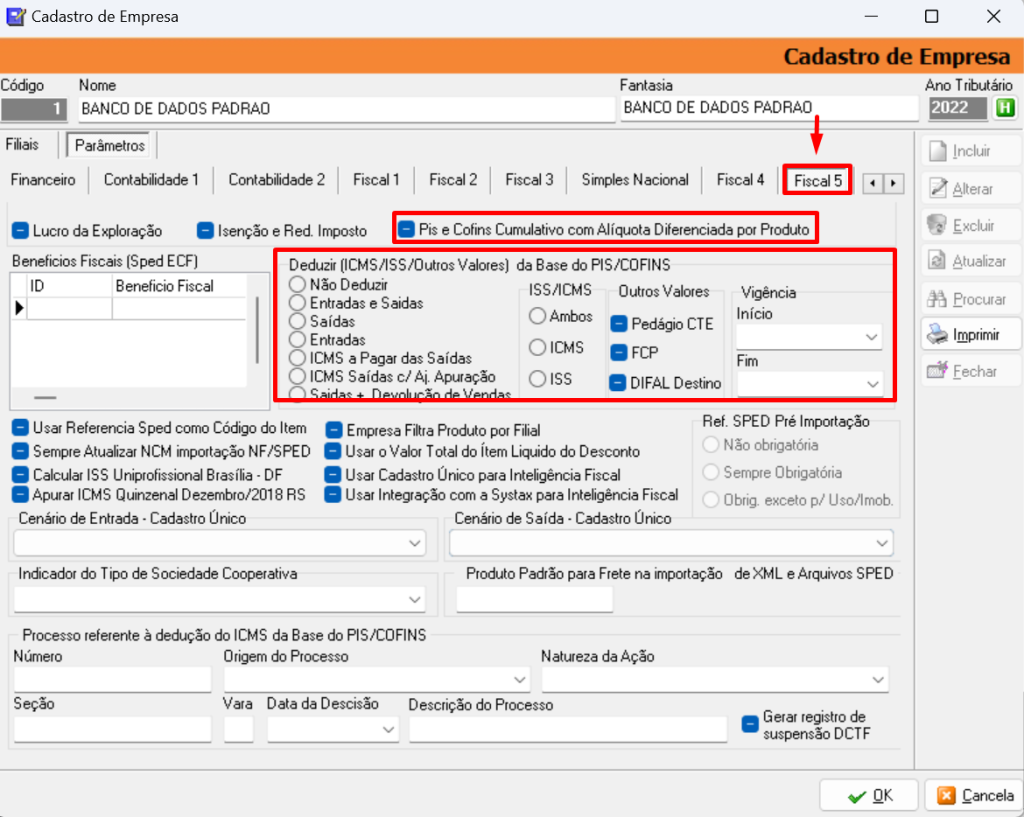
Acesse o menu Cadastros > Empresas > Filiais > Subaba Inferior Fiscal 3.
Marque as flags conforme tributação da empresa.
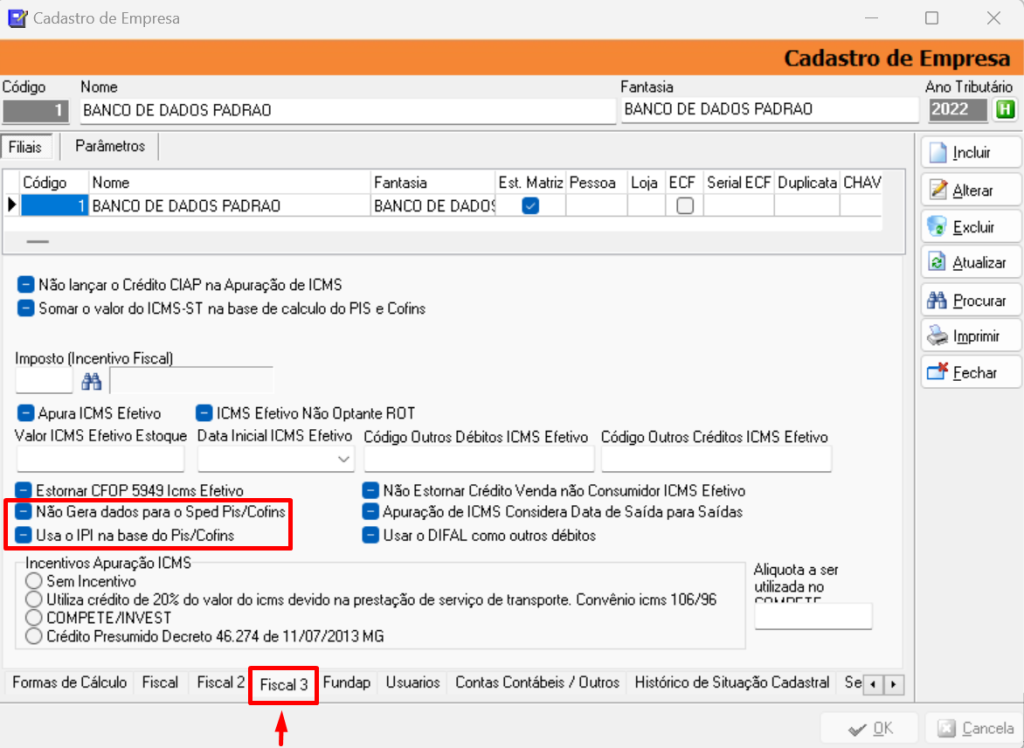
Clique em [OK] para salvar.
2.2. Contador
Para geração do arquivo SPED Contribuições é necessário vincular o contador responsável pela entrega da declaração dentro do cadastro de empresa.
Acesse menu Cadastros > Parâmetros > Responsáveis.
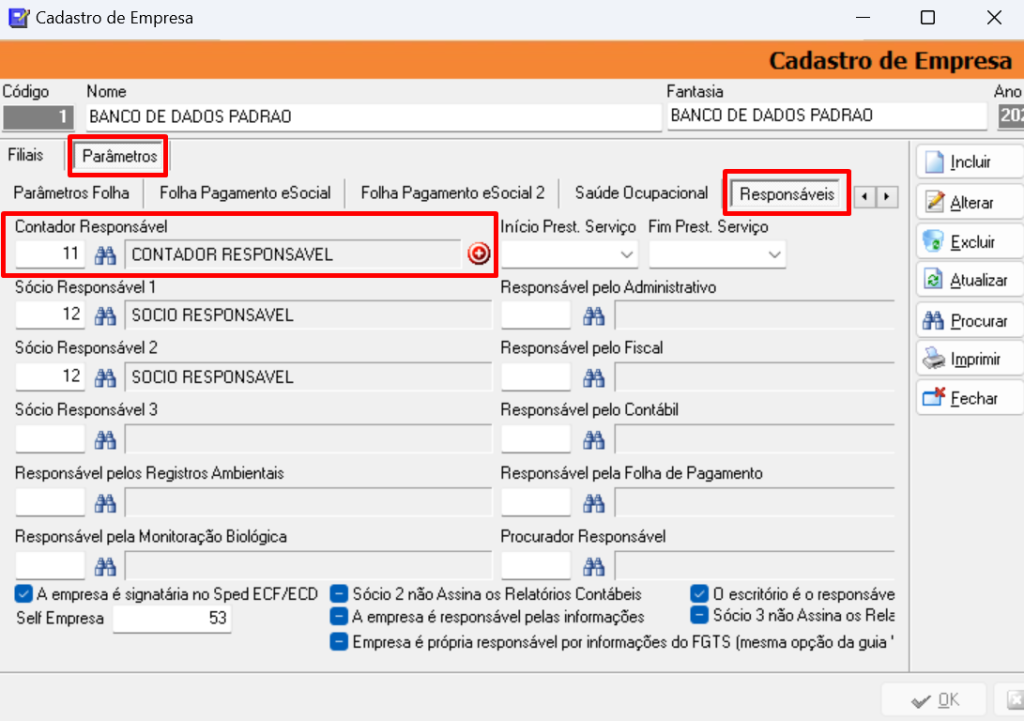
O cadastro do contador é realizado no Módulo Pessoal > Cadastros > Pessoas > Autônomos.
2.3. Códigos Fiscais (CFOP)
Acesse o menu Cadastros > Parâmetros > Códigos Fiscais (CFOP).
No Athenas o cadastro da relação do tipo da Natureza de Crédito existente no SPED Contribuição é realizado dentro do cadastro de CFOP, bem como as contas contábeis que constam no Registro C170.
Acesse as Subabas Impostos Federais e SPED para preenchimento das informações.
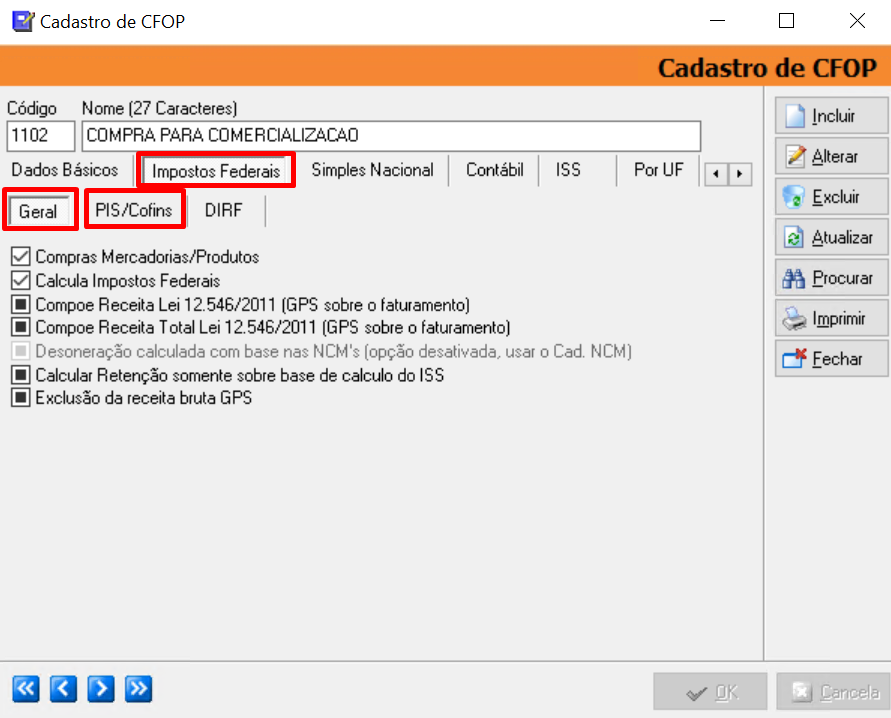
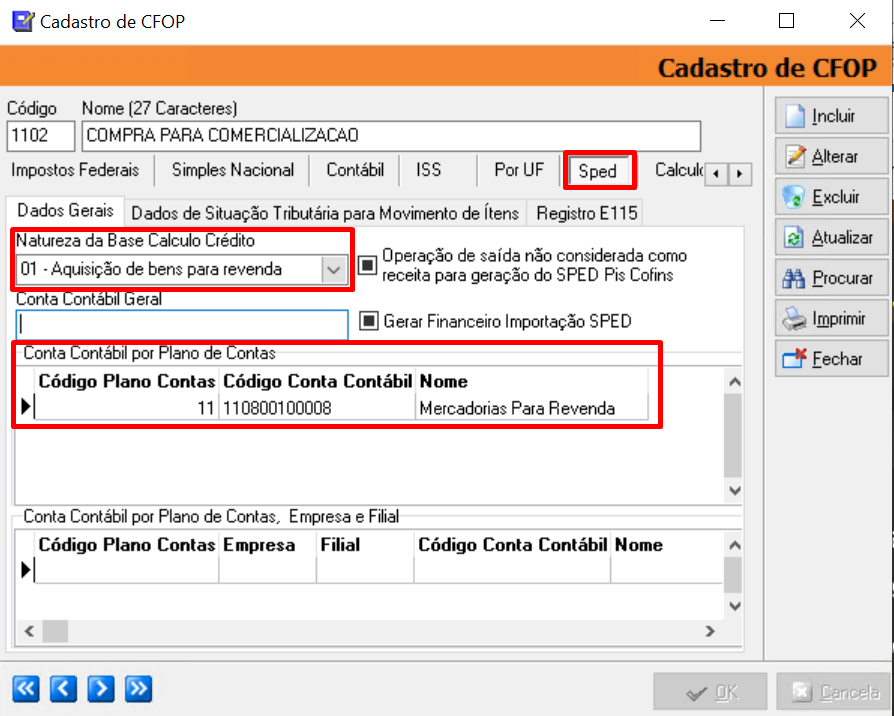
Para cada CFOP cadastrado é necessário informar a Natureza do Crédito e a Conta Analítica Contábil, vinculada ao Plano de Contas da empresa.
2.4. Produtos
Acesse o menu Cadastros > Parâmetros > Produtos > Específicos > Subaba Específico e Subaba Alíquotas.
Classifique a tributação de PIS/COFINS, Conforme NCM do produto.
Clique em [OK] para salvar as informações.
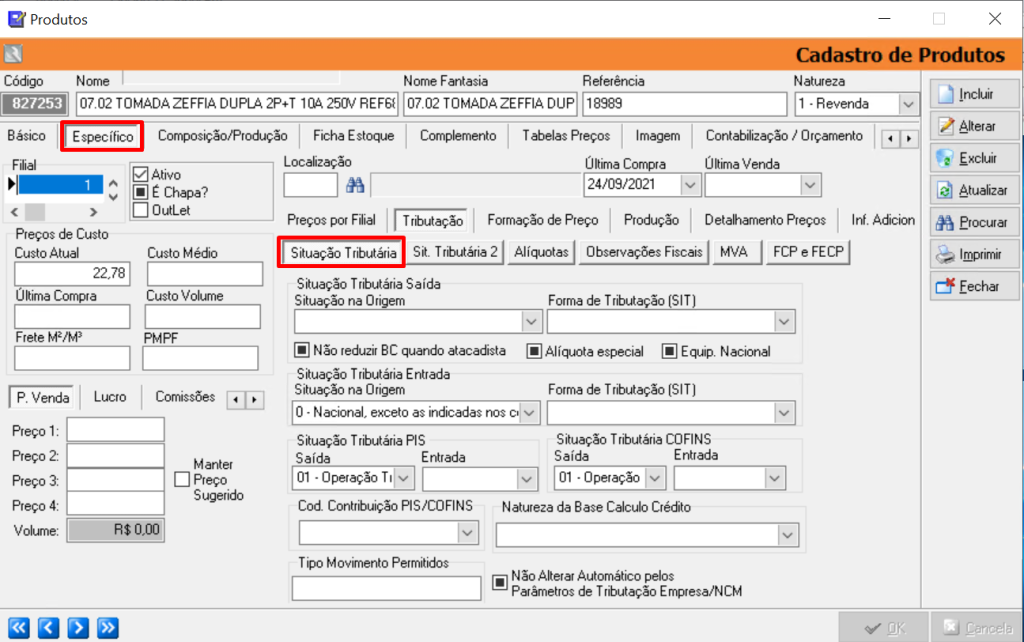
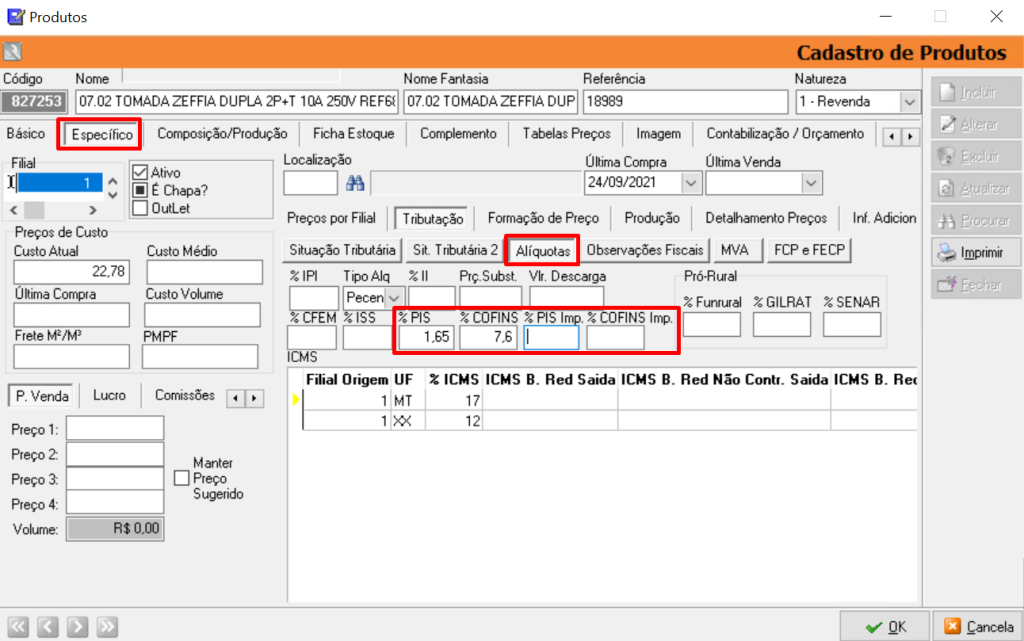
3) LANÇAMENTOS
3.1. Notas Fiscais Entrada e Saida
A escrituração dos documentos fiscais deve ser realizada conforme configuração dentro do cadastro de produtos observando os códigos de crédito e contribuição para que o sistema gere automaticamente os valores de PIS/COFINS.
3.2. Aluguel
Para o lançamento do crédito referente a Pagamento de Aluguel é necessário:
1º Passo) criar CFOP para que seja possível o lançamento do recebo de aluguel.
Acesse o menu Cadastros > Parâmetros > Códigos Fiscais (CFOP).
Importante que a numeração do CFOP seja acima 8000.
Clique em [Incluir];
Cadastre o CFOP informando Código e Nome;
Marque na aba Impostos Federais > Geral a flag ‘Calcula Impostos Federais’;
Selecione na aba SPED > Dados Gerais > Natureza da Base de Cálculo Crédito – ‘05 Aluguéis de Prédio’;
Clique em [OK] para salvar.
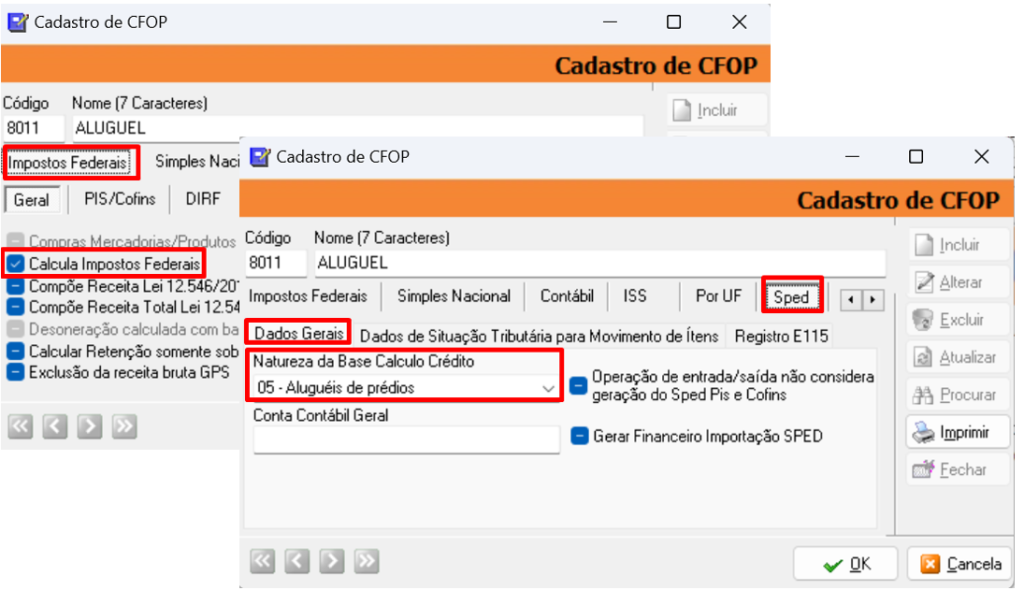
2º Passo) vincular o CFOP cadastrado no parâmetro da empresa.
Acesse o menu Cadastros > Empresas > Parâmetros > Aba Simples Nacional > Geral.
Informe o CFOP cadastrado no campo ‘CFOP’s de Serviços Permitidos para esta empresa’.
Clique em [OK] para salvar.
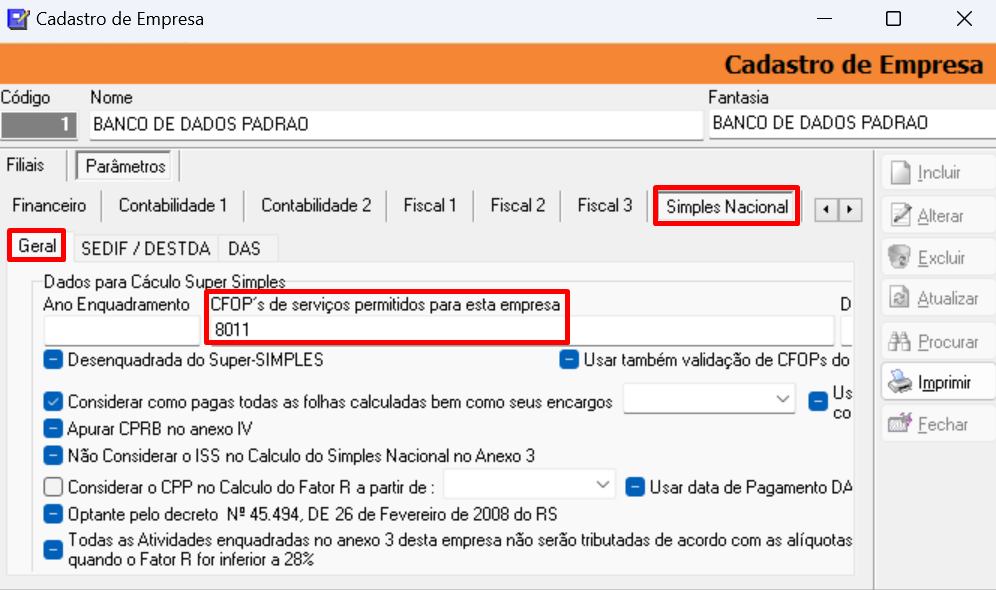
3º Passo) Criar Tipo de Documento a ser lançado.
Acesse o menu Cadastros > Parâmetros > Tipos de Documentos Fiscais.
Clique em [Incluir];
Cadastre o Tipo de Documento informando Código, Nome e Sigla (RA – Recibo de Aluguel);
Na aba SINTEGRA selecione o Modelo de Documento Fiscal – ‘RA – Recibo de Aluguel’;
Selecione Tipo Registro – ‘Sem Valor para Sintegra’;
Informe no campo CFOP’s Permitidos o número de CFOP cadastrado.
Clique em [OK] para salvar.
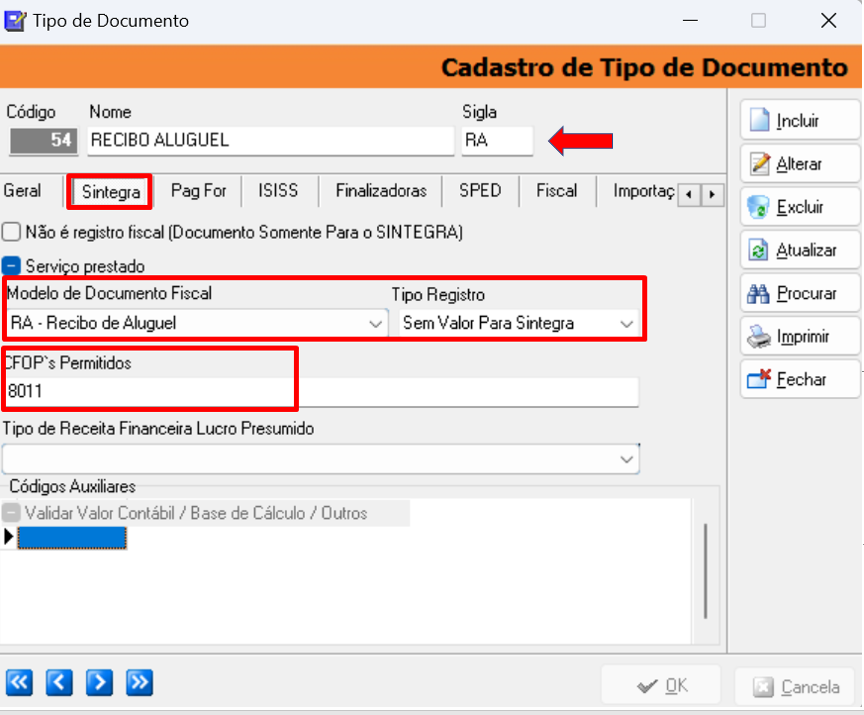
4º Passo) Criar Produto.
Acesse o menu Cadastros > Parâmetros > Produtos.
Clique em [Incluir];
Cadastre o Produto informando Código, Nome, Nome Fantasia, Natureza (7 – Imobilizado);
A natureza do produto para lançamento do aluguel tem que ser SEMPRE 7 – Imobilizado. Assim o sistema valida as informações de forma automática.
Na aba Específico > Situação Tributária selecione a Situação Tributária para PIS e COFINS;
Na aba Específico > Alíquotas informe a alíquota aplicada para PIS e COFINS.
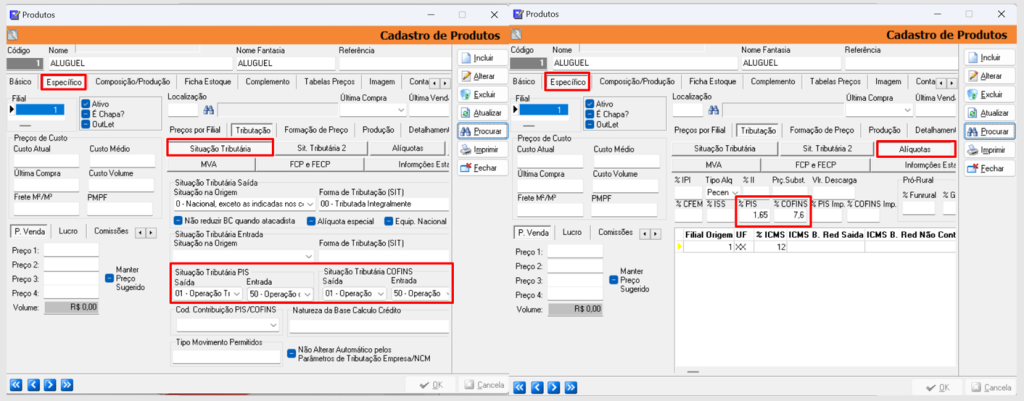
5º Passo) escriturar o recibo de aluguel.
Acesse o menu Movimentação > Registro Fiscal.
3.3. Receita Financeira
Para o lançamento da Receita Financeira é necessário:
1º Passo) criar CFOP para que seja possível o lançamento do recebo de aluguel.
Acesse o menu Cadastros > Parâmetros > Códigos Fiscais (CFOP).
Importante que a numeração do CFOP seja acima 8000.
Clique em [Incluir];
Cadastre o CFOP informando Código e Nome;
Marque na aba Impostos Federais > Geral a flag ‘Calcula Impostos Federais’;
Clique em [OK] para salvar.
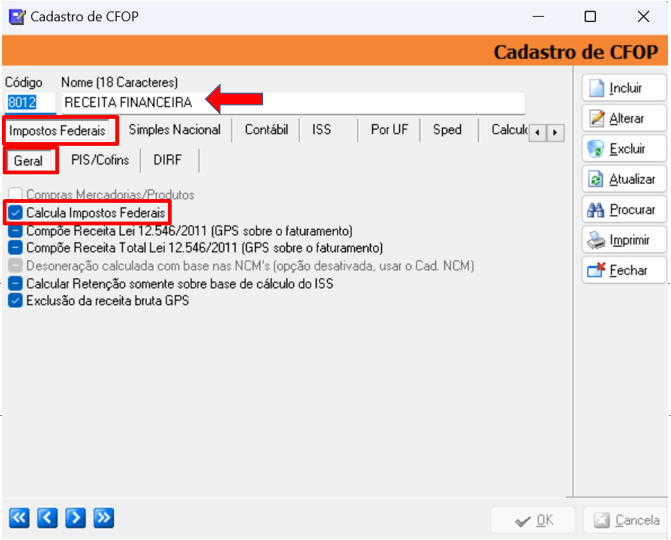
2º Passo) vincular o CFOP cadastrado no parâmetro da empresa.
Acesse o menu Cadastros > Empresas > Parâmetros > Aba Simples Nacional > Geral.
Informe o CFOP cadastrado no campo ‘CFOP’s de Serviços Permitidos para esta empresa’.
Clique em [OK] para salvar.
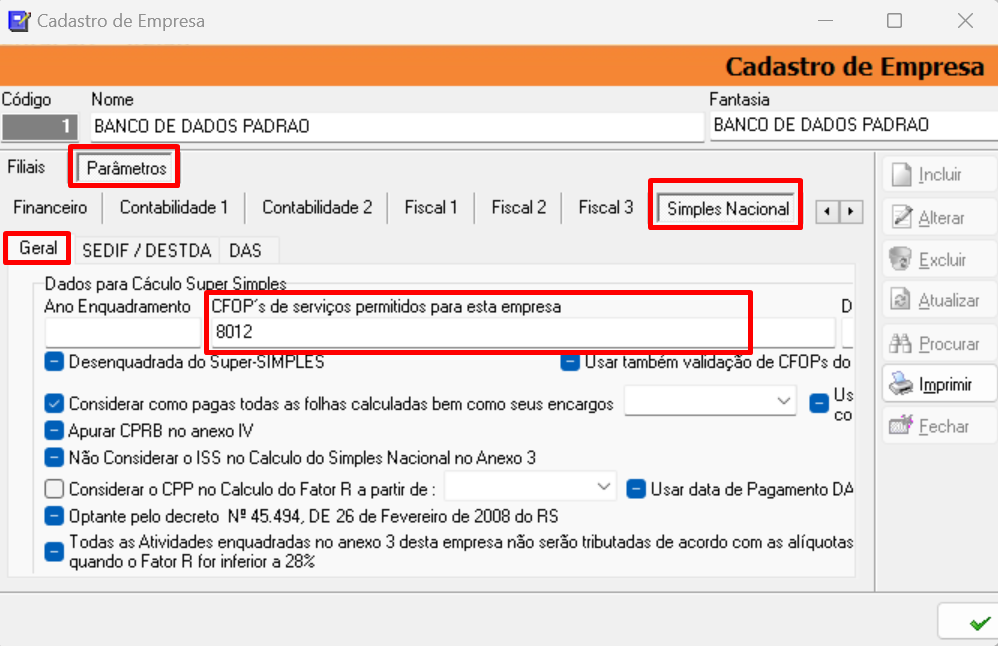
3º Passo) Criar Tipo de Documento a ser lançado.
Acesse o menu Cadastros > Parâmetros > Tipos de Documentos Fiscais.
Clique em [Incluir];
Cadastre o Tipo de Documento informando Código, Nome e Sigla (RF – Receita Financeira);
Na aba SINTEGRA selecione o Modelo de Documento Fiscal – ‘RA – Receita Financeira’;
Selecione Tipo Registro – ‘Sem Valor para Sintegra’;
Informe no campo CFOP’s Permitidos o número de CFOP cadastrado.
Selecione o Tipo de Receita Financeira Lucro Presumido (vale também para as empresas de Lucro Real).
Clique em [OK] para salvar.
Selecione corretamente o Tipo de Receita Financeira, para que o sistema gere os valores no Registro F100 do SPED.
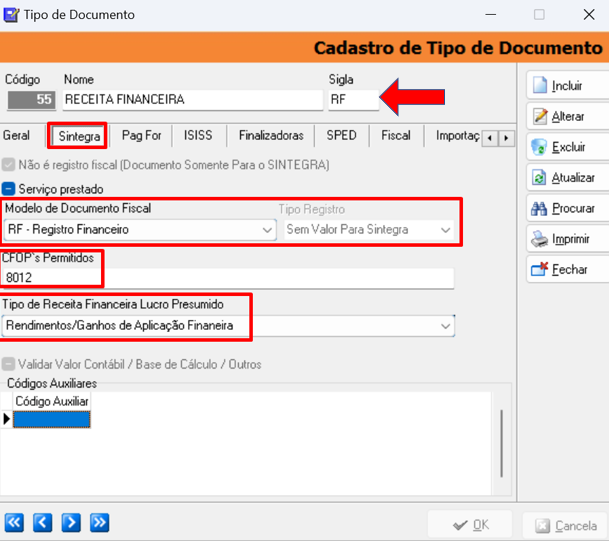
4º Passo) Criar Produto.
Acesse o menu Cadastros > Parâmetros > Produtos.
Clique em [Incluir];
Cadastre o Produto informando Código, Nome, Nome Fantasia, Natureza (14 – Outros);
Na aba Específico > Situação Tributária selecione a Situação Tributária para PIS e COFINS;
Na aba Específico > Alíquotas informe a alíquota aplicada para PIS e COFINS.
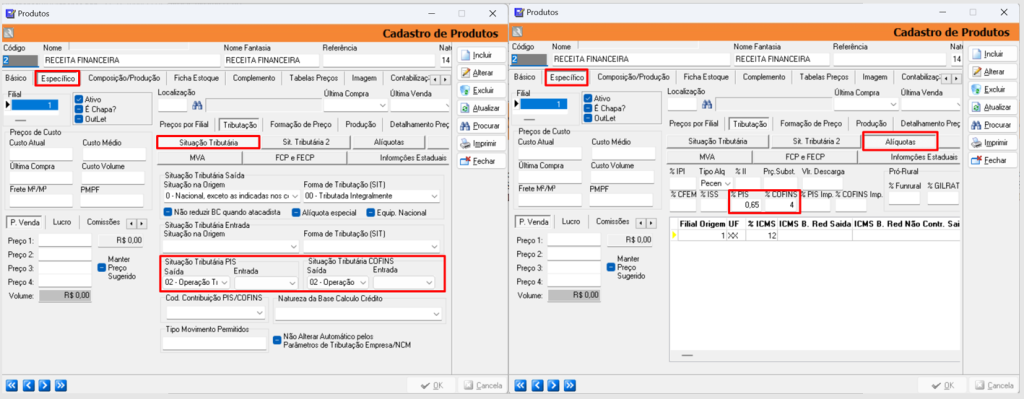
5º Passo) escriturar o recibo de aluguel.
Acesse o menu Movimentação > Registro Fiscal.
4) CONFERÊNCIA
No Athenas temos várias ferramentas de conferência da apuração SPED PIS/COFINS.
São elas:
4.1. Acerto SPED
Acesse o menu Ferramentas > Acertos SPED > Aba Funções.
Esta rotina permite alterar em lote o CST do cadastro ou parâmetro dos produtos e recalcular o PIS/COFINS nas notas fiscais.
As alterações podem ser realizadas nos registros de Entrada e Saída.
Selecione o Período;
Marque e Selecione o Tipo da Nota;
No campo Operações [Clique]:
1º) Lançar CST’S PIS/COFINS do Cadastro;
2º) Recalcular PIS/COFINS para NF’s.
Esta ação somente altera os produtos movimentados dentro do mês selecionado, conforme o produto foi cadastrado.
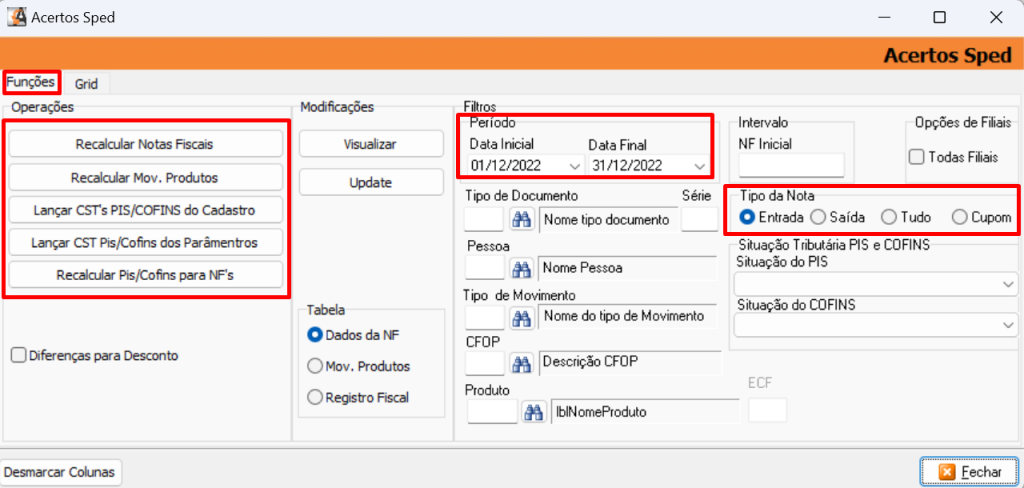
4.2. Remarcador de Produto
Acesse o menu Movimentação > Remarcador de Produtos > Ação Coletiva.
Caso não seja marcado ou selecionado algum filtro, ao clicar em Listar o sistema trará TODOS os produtos cadastrados na empresa.
Usamos como exemplo a busca por NCM e vamos alterar a alíquota de PIS de 0,65% para 1,65%.
Veja abaixo:
- Selecione um dos FILTROS para facilitar a busca;
- Clique em [Listar];
- Localize o dado que deseja alterar;
- Digite a alteração no primeiro produto;
- Clique a [seta] do teclado para abaixo.
- O sistema traz a pergunta: “Estas alterações serão aplicadas em todos os outros itens?”
- Clique em [SIM] para alterar;
- 5Clique em [OK] para salvar.
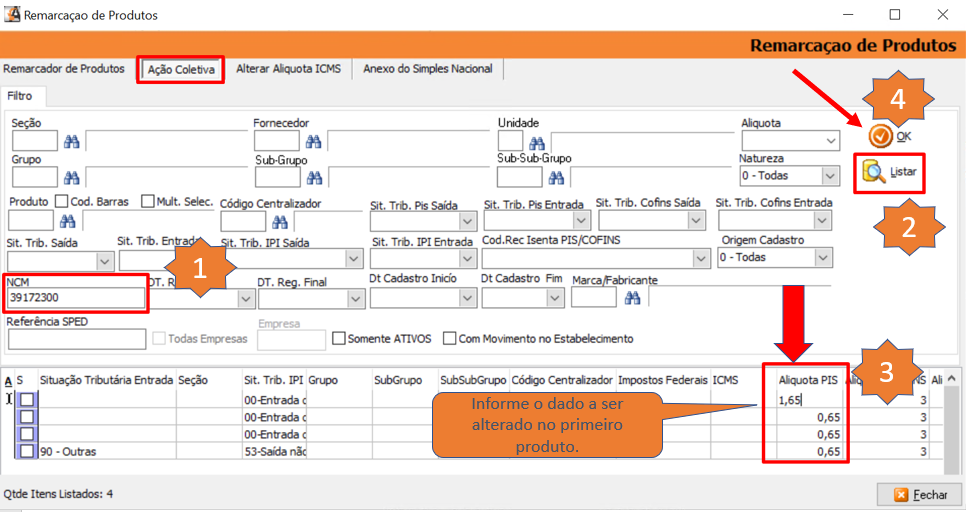
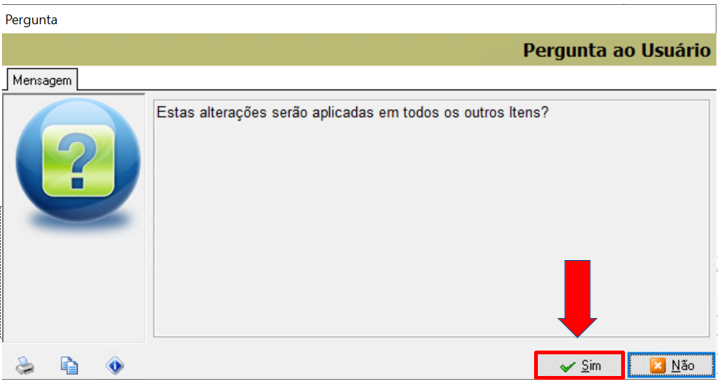
5) RELATÓRIOS
Os relatórios da apuração do PIS e COFINS serão gerados conforme lançamentos e parametrização realizada na escrituração.
5.1. Relatório por CFOP
Acesse o menu Relatórios > Registros > Conferências SPED.
Selecione no campo Relatório o modelo 4 ‘Detalhamento Entrada/Saída por Situação Tributária PIS/COFINS’.
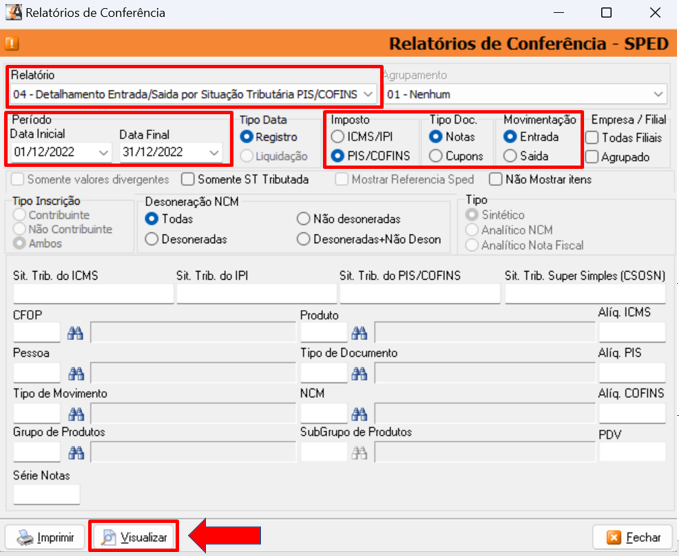
O relatório é gerado por CFOP o que facilita a localização do lançamento.
Basta clicar em cima do CFOP que será direcionado para o cadastro de produtos, possibilitando a alteração da tributação caso necessária.
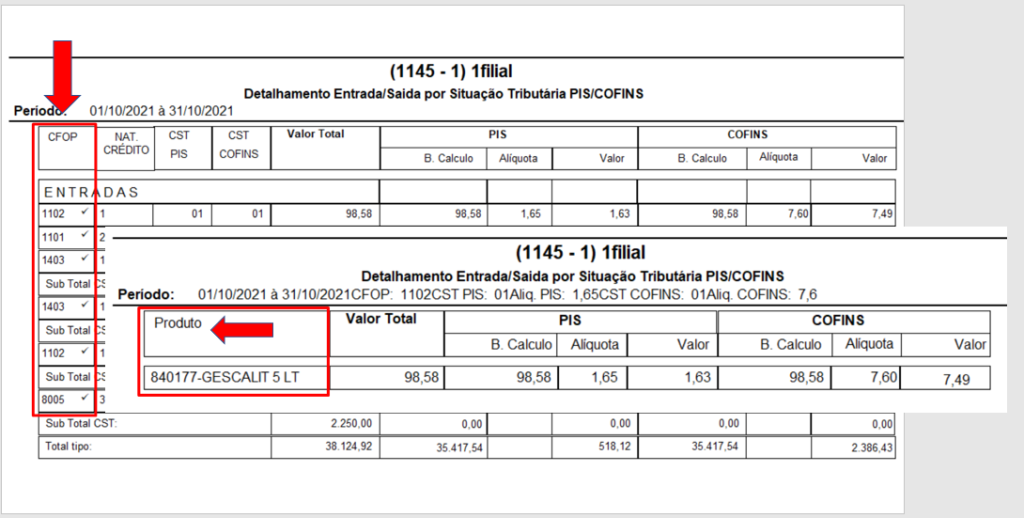
5.2. Relatório da Apuração
Para gerar o relatório é necessário realizar a apuração dos impostos PIS/COFINS.
Acesse o menu Movimentação > Tributos Federais.
Clique em [Receita].
Acesse o menu Movimentação > Tributos Federais > Relatórios.
Selecione o Tipo de Relatório ‘Apuração PIS/COFINS’;
Clique em [Visualizar].

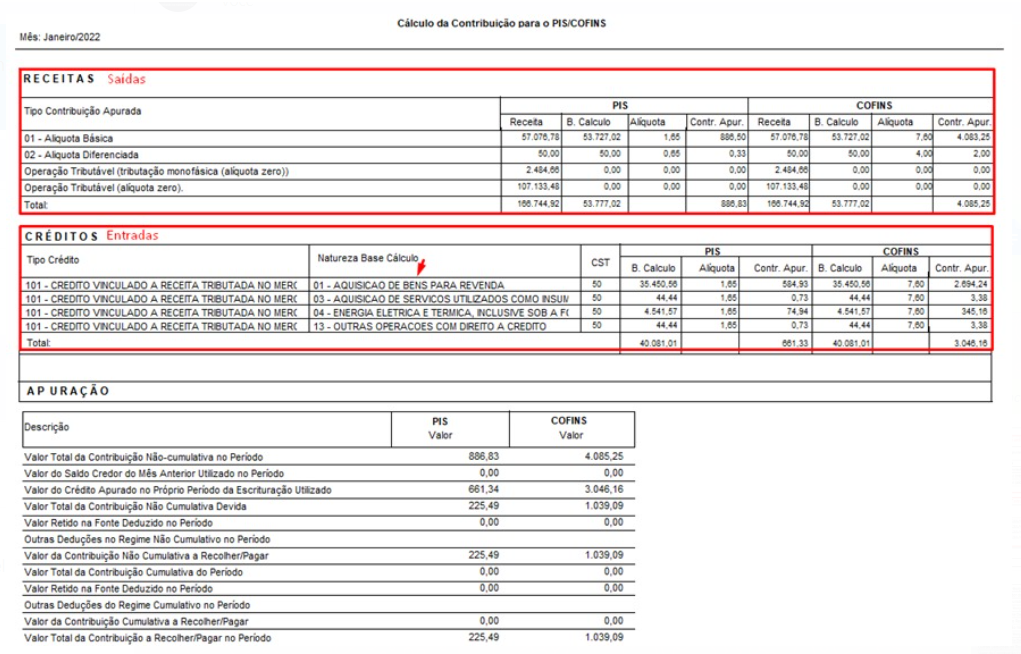
5.3. Evolução da Receita – Empresa Lucro Presumido
Acesse o menu Movimentação > Tributos Federais > Evolução das Receitas.
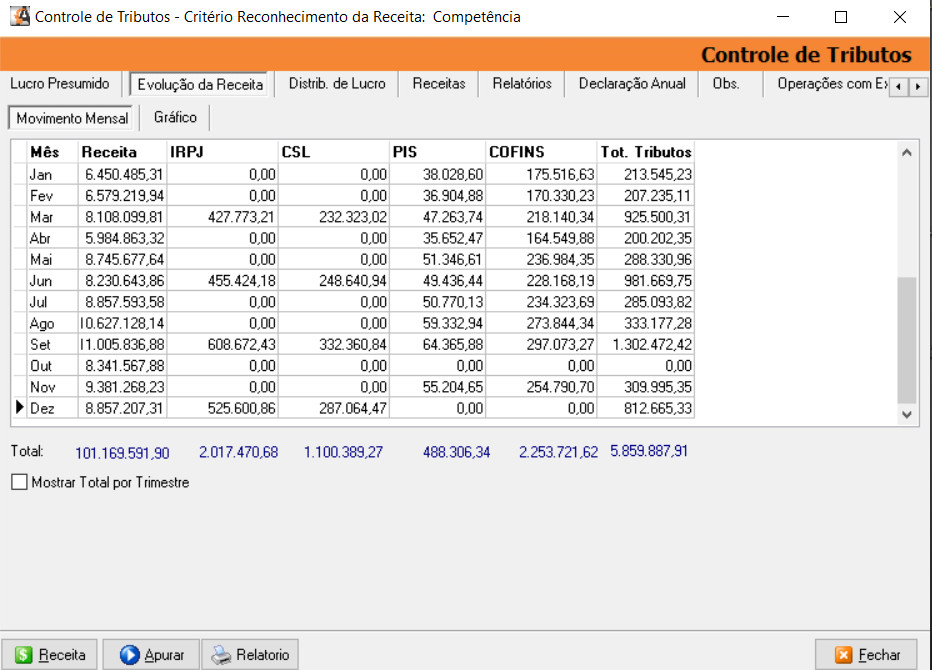
Clique no botão [Relatório].
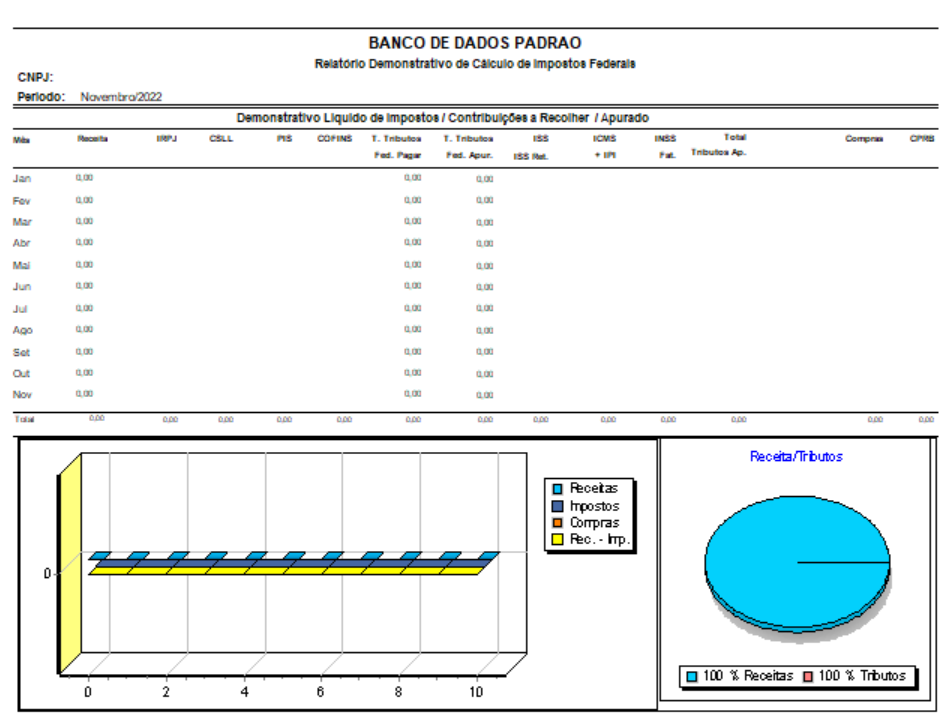
6) EXPORTAÇÃO SPED PIS/COFINS
Após as configurações, lançamentos e apuração o arquivo conforme leiaute da EFD Contruibuições é gerado.
Acesse no menu Arquivo > Exportar > SPED PIS/COFINS.
6.1. Empresa Lucro Real
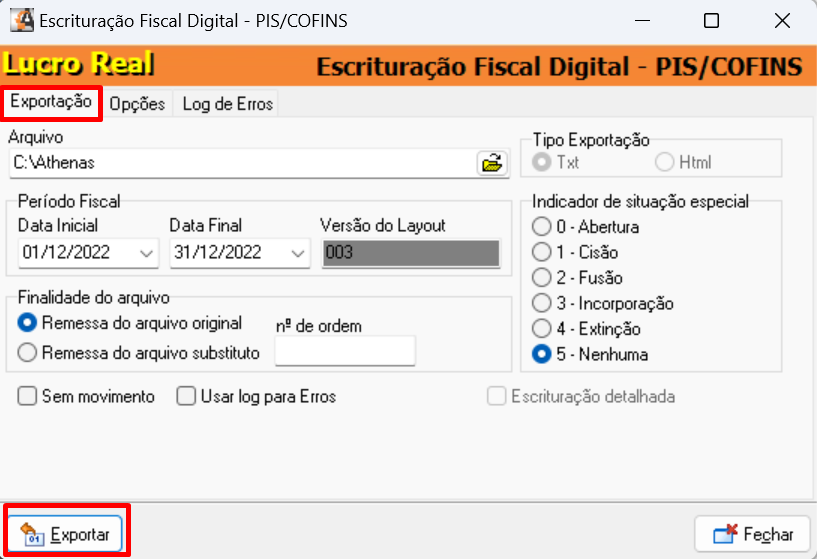
Aba Exportação
Informe no campo Arquivo o local que será gerada a declaração;
Selecione o Período Fiscal;
Marque no campo Indicador de Situação Especial caso haja;
Marque a Finalidade do Arquivo – Caso seja Remessa do arquivo Substituto é obrigatório o nº de ordem que consta na declaração original.
Marcando a flag Usar Log para Erros. O sistema lista possíveis erros passiveis de correção ao gerar o arquivo.
Para gerar uma declaração sem movimento informe o Período Fiscal e sinalize a opção Sem Movimento,e pronto!
Aba Opções
O sistema Athenas disponibiliza várias opções e possibilidades que devem ser analisadas e sinalizadas caso a caso, de acordo com o segmento, tributação, registro ou informação desejada.
6.2. Empresa Lucro Presumido
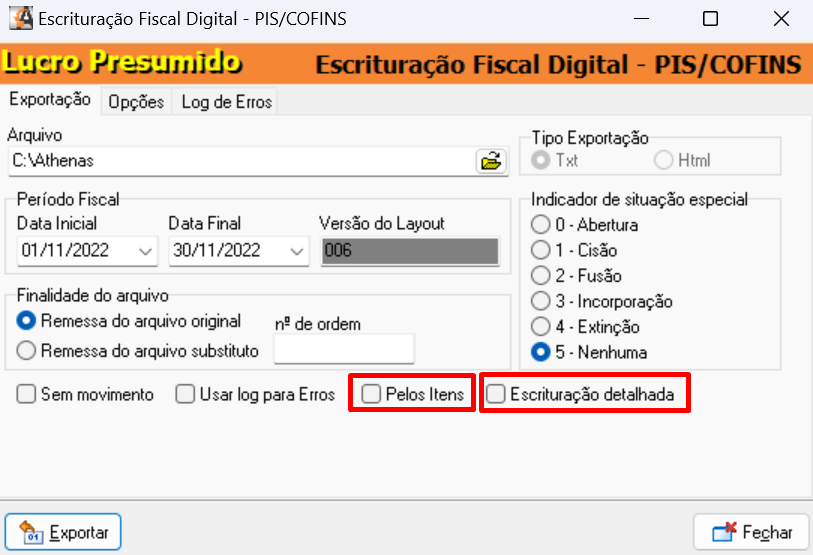
Opção Pelos Itens
A flag dever ser marcada quando a CST (Código de Situação Tributária) de PIS/COFINS for diferente da tributação básica (CST 01).
Exemplo:
02 – Operação Tributável com Alíquota Diferenciada
03 – Operação Tributável com Alíquota por Unidade de Medida de Produto
04 – Operação Tributável Monofásica – Revenda a Alíquota Zero
05 – Operação Tributável por Substituição Tributária
06 – Operação Tributável a Alíquota Zero
07 – Operação Isenta da Contribuição
08 – Operação sem Incidência da Contribuição
09 – Operação com Suspensão da Contribuição
Opção Detalhada
Essa opção deve ser selecionada quando a empresa optar pela escrituração detalhada das notas fiscais. Será gerado um registro C100 para cada nota fiscal registrada no sistema.
Clique em [Exportar].
7) IMPORTANDO O ARQUIVO
Faça downloads do programa validador EFD Contribuições (https://www.gov.br/receitafederal/pt-br/assuntos/orientacao-tributaria/declaracoes-e-demonstrativos/sped-sistema-publico-de-escrituracao-digital/efd-contribuicoes/programa-validador-da-escrituracao-fiscal-digital-das-contribuicoes-incidentes-sobre-a-receita-efd-contribuicoes-2)
Em seguida importe o arquivo gerado pelo sistema.







